
resumo
- > Crie aliases (atalhos) em um Mac
- > Adicione um site à sua tela inicial em um Mac
Este tutorial orienta você em todas as etapas para criar atalhos na área de trabalho do Mac para seus arquivos, pastas e sites favoritos mais usados.
Crie aliases (atalhos) em um Mac
Os atalhos são uma maneira rápida de acessar os arquivos, pastas, aplicativos e unidades que você mais usa. Eles evitam que você tenha que se aprofundar em seus muitos arquivos e permitem que você seja mais eficiente.
O termo “atalho da área de trabalho” é mais comum para usuários do Windows, o equivalente da Apple é “alias”. É um arquivo pequeno com o mesmo ícone do arquivo pai ao qual está vinculado, mas você pode personalizar a aparência desse ícone.
Veja como criar seu alias no macOS e renomeá-lo:
- Selecione Finder, o ícone mais à esquerda no Dock.
- Use o Finder para localizar a pasta, arquivo ou aplicativo para o qual deseja criar um atalho no lado esquerdo da janela.
- Selecione-o para destacá-lo.
- Na barra de menus, selecione Arquivo → Criar Alias.
- Clique com o botão direito nele e seu Alias é criado.
Você pode arrastá-lo e soltá-lo pressionando Option e Cmd simultaneamente.
- Selecione o atalho com o sufixo Alias para renomeá-lo.
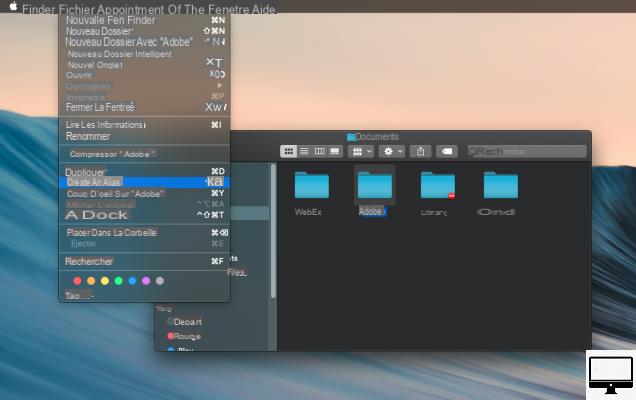
Cada atalho tem uma pequena seta no canto inferior esquerdo. Os atalhos continuam funcionando mesmo se você alterar o local do arquivo ou pasta original. Para visualizar a localização, clique com o botão direito do mouse no atalho e clique na opção Mostrar original.
Adicionar um site à tela inicial em um Mac
Um atalho de site permite que você inicie um site rapidamente, sem precisar acessar os favoritos ou digitar o URL na barra de endereço. Veja como adicionar seus sites favoritos à tela inicial.
- Abra um navegador e selecione o URL na barra de endereço.
- Arraste e solte o URL realçado da barra de endereços para a área de trabalho ou em qualquer outro lugar do seu macOS.
Pronto, seu atalho está registrado com a extensão Webloc e leva o nome da página do site.
Você também pode adicionar este atalho do site ao Dock, basta arrastar a URL para o lado direito do Dock.

Itens recomendados:
- Mac: como alterar o destino das capturas de tela?
- Como removo o armazenamento da categoria Outros?
- Como encontrar e remover duplicatas no macOS?


























